
本記事では、ワイモバイルでGoogle Pixel 9シリーズの各機種を使う手順を解説します。
ワイモバイルでもGoogle Pixel 9シリーズが問題なく使えます。
Google Pixel 9だけでなく、Google Pixel 9 Pro/Pixel 9 Pro XL/Pixel 9 Pro Foldも使えます。
Google Pixel 9シリーズはGoogleストアでも買えますが、特にイオシスやじゃんぱらといった中古スマホ店で未使用品がかなり安く購入できます。
ただし、機種変更時にはいくつか注意点もあるので、本記事をしっかり読んでから使いましょう。
ワイモバイルでPixel 9は使える?

Pixel 9/9 Proの動作確認状況
記事執筆時点で、ワイモバイルでは以下の機種が動作確認されています。
| ドコ モ |
au | Soft Bank |
SIM フリー |
|
|---|---|---|---|---|
| Pixel 9 | ○ | ○ | ||
| Pixel 9 Pro |
○ | ○ | ○ | |
| Pixel 9 Pro XL |
○ | |||
| Pixel 9 Pro Fold |
○ | ○ | ○ |
いくつか動作確認されていない機種もありますが、どれも間違いなくGoogle Pixel 9シリーズはワイモバイルで使えます。
Googleストアで販売されたSIMフリー版はもちろん、ドコモ/au/ソフトバンク版もSIMロックはかかっておらず、ワイモバイルの主要な4G/5Gバンドに対応しているので、SIMを入れてAPN設定すれば使えます。
ワイモバイルでの販売なし
Google Pixel 9シリーズはワイモバイルでは発売されていません。
そのため、Pixel9シリーズを使うには他で端末のみを購入し、ワイモバイルに持ち込む必要があります。
Pixel 9本体の購入方法
Pixel 9シリーズの各機種はGoogle Storeとドコモ/au/ソフトバンクで発売されました。
Googleストアでも買えますが、個人的には中古スマホ店で買うのがおすすめです。
市場への流通量が多く、価格もGoogleストアより安いことが多いです。
中古のPixel 9を購入
Google Pixel 9は楽天市場や中古スマホ店(イオシス・じゃんぱらなど)で中古が安く買えるようになりました。
特に新品同様の未使用品の在庫が多く、価格はGoogleストアより断然安いです。
できるだけ安く買いたい人はこちらを探してみましょう。
私もGoogle Pixel 9シリーズを端末のみで買うならイオシスやじゃんぱらで買うと思います。
SIMフリー版を購入
GoogleStoreではSIMフリー版のGoogle Pixel 9シリーズが本体のみで販売しています。
価格もキャリア版より安いので、新品がよい人はこちらで買ってもよいでしょう。
下取りやStoreクレジットを利用すると安く購入できます。
ドコモ/au/SoftBankで購入
ドコモ/au/ソフトバンクでも端末のみを購入できます。
各キャリアで販売されたPixel 9シリーズもSIMフリーで、GoogleStore版と仕様も同じです。
価格はGoogleStoreより高いのでわざわざドコモ/au/ソフトバンクで買う必要はありませんが、現在ドコモ/au/ソフトバンクを契約中なら機種変更という形で端末を買ってもよいでしょう。
また、端末は返却が必要なものの「いつでもカエドキプログラム」「スマホトクするプログラム」「新トクするサポート」を使えばGoogleStoreより安く買えます。
Pixel9に自分で機種変更する手順
すでにワイモバイルを契約している人も、Pixel 9/Pixel 9 Proシリーズに機種変更できます。
手順は以下のとおりです。
- SIMカードの番号を確認
- Pixel9の端末を用意
- Pixel9にSIMを差し替える
- 初期設定・データ移行
- APN設定
SIMのサイズ・種類を確認
まず、機種変更する前にSIMカードのサイズと番号を確認しましょう。
Pixel 9/Pixel 9 Proシリーズで使えるSIMカードのサイズはnanoのみなので、micro・標準SIMを使っている人は店舗でSIMを交換してもらってください。
また、nanoSIMを使用中の人も注意が必要です。
ワイモバイルのSIMカードは「n101」「n111」「n141」「n161」の4種類があり、このうち「n141」はPixel 9シリーズでは使えません。
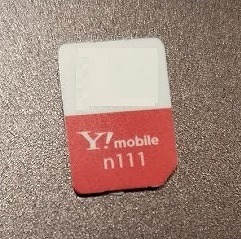
「n141」はワイモバイルで販売されたiPhoneの専用SIMです。
もしかしたらPixel 9/Pixel 9 Proシリーズでも使える可能性はありますが、公式には使えないことになっています。
事前に店舗に行き、SIMカードをn101/n111/n161に交換してもらいましょう。
n101・n111・n161はすべての端末で使えますし、ワイモバイルで買ったiPhoneでも使えます。
Pixel 9/9 Proの端末を用意
SIMカードが確認できたら、Pixel 9/Pixel 9 Proシリーズの端末を用意しましょう。
これから端末を買う人は、Google StoreでSIMフリー版が購入できます。
また、Google Pixel 9シリーズの各機種は楽天市場や中古スマホ店(イオシス・じゃんぱらなど)で中古が安く買えます。
特にイオシスやじゃんぱらといった中古スマホ店では未使用品がGoogleストアよりかなり安く買るので、できるだけ安く買いたい人はこちらを探してみましょう。
Pixel 9にSIMを差し替え
端末が準備できたら、現在の端末からSIMカードを抜き、Pixel 9本体にSIMを差し替えます。
Pixel 9は本体左側面にSIMスロットがあります。
SIMピンを用いてスロットを開け、SIMカードをセットしてスロットを元に戻してください。
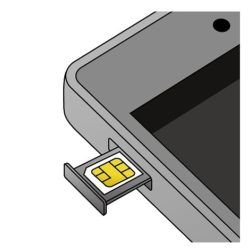
eSIMの機種変更手順はこちらの記事にまとめています。
端末の初期設定・データ移行
SIMを入れたあとにPixel 9の電源をONにすると、端末の初期設定が開始します。
この初期設定の途中でデータ移行も可能です。
元の端末がAndroidでもiPhoneでも、基本的には付属のクイックスイッチアダプターを使って両方の端末をケーブルで接続するとデータが転送されます。
旧スマホからPixel 9へのデータ移行の手順はこちらに記載されています。
機種変更時のAPN設定
Pixel 9シリーズの各機種は、おそらくAPNは自動設定されます。
SIMカードを入れて初期セットアップが完了した時点で、すぐに通話やデータ通信ができるようになるでしょう。
ただ、万が一SIMを入れても4G/5G通信ができない場合は手動でAPN設定が必要です。
設定(歯車マーク) → ネットワークとインターネット → モバイルネットワーク をタップ
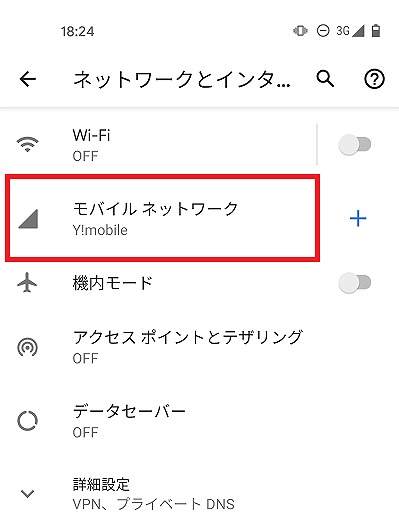
最下段の「詳細設定」から、「アクセスポイント名」をタップ
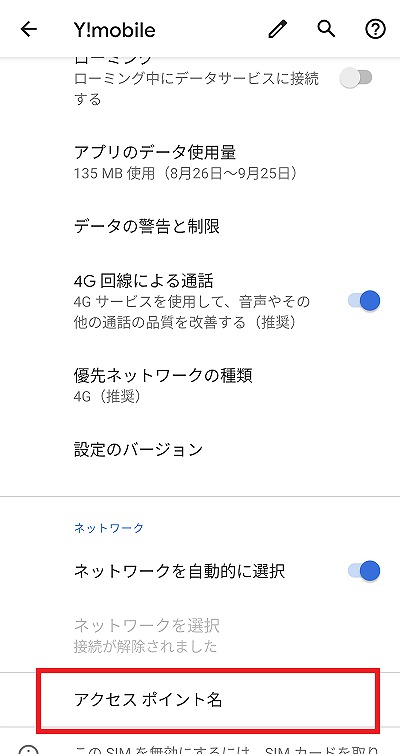
ここに、ワイモバイルの選択肢があれば、それを選択すると接続設定が完了します。
ワイモバイルのAPNが表示されない場合は、自身で手動で設定が必要です。
右上のメニューボタンから「新しいAPN」をタップ
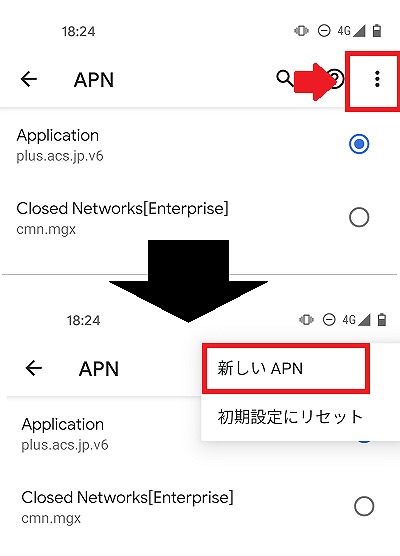
各項目に、以下の内容を設定します
<AndroidのAPN設定>
| 項目 | 設定内容 |
|---|---|
| 名前 | (任意) |
| APN | plus.acs.jp.v6 |
| ユーザー名 | ym |
| パスワード | ym |
| MCC | 440 |
| MNC | 20 |
| 認証タイプ | CHAP |
| MMSC | http://mms-s |
| MMSプロキシ | andmms.plusacs.ne.jp |
| MMSポート | 8080 |
| APNタイプ | default,mms,supl,hipri |
ただし、MCC(440)とMNC(20)は自動で入力されました。
手入力はミスの原因になるので、こちらのページを開きながらコピー&ペーストするのがおすすめです。
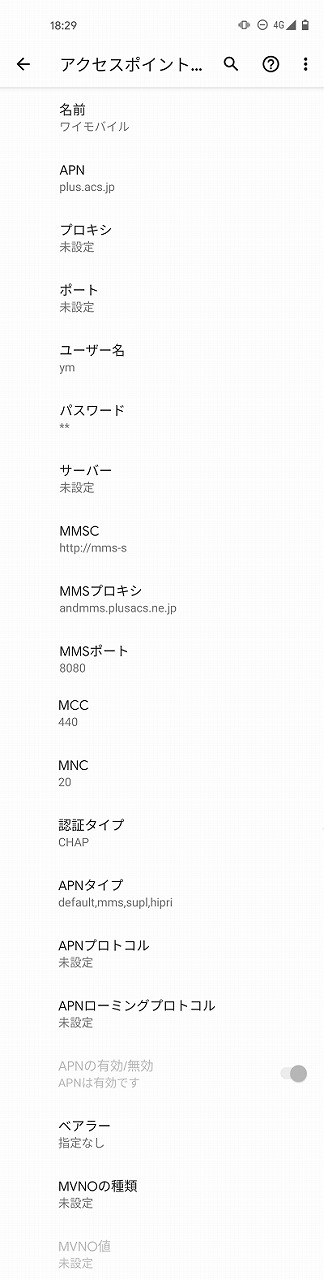
すべて入力したら、右上のメニューボタンから「保存」をタップします。
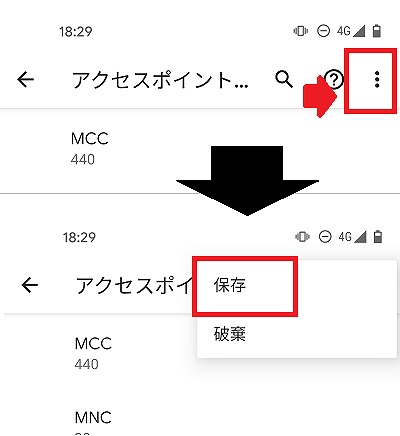
最後に一つ前の画面に戻り、今入力したAPNを選択します。
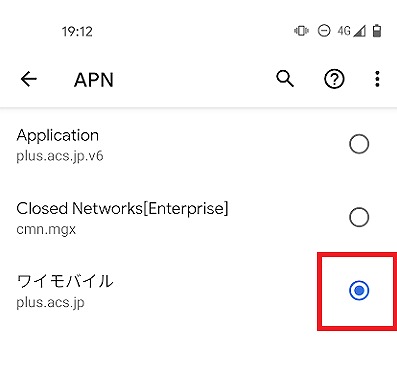
選択してしばらく待つと、アンテナピクト(画面右上の表示)が4Gまたは5Gになるはずです。
ならない場合は一度機内モードをON→OFFにし、しばらく待ちましょう。
無事4G/5G表示になった後はWi-FiをOFFにして、WEBサイトが開くか・通話ができるか・SMSの送受信が可能か確認してください。
問題なければ設定は完了です。
ワイモバイルでピクセル9を使おう
以上、ワイモバイルでPixel 9シリーズの各機種を使う、機種変更する手順でした。
Google Pixel 9/Pixel 9 Pro/Pixel 9 Pro XL/Pixel 9 Pro FoldはSIMを差してAPN設定すれば問題なく使えますが、機種変更時のSIMの種類・サイズには注意してください。
Google Pixel 9シリーズの本体はこちらで購入できます。


